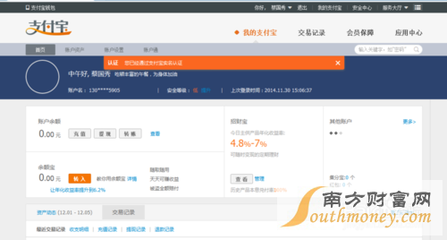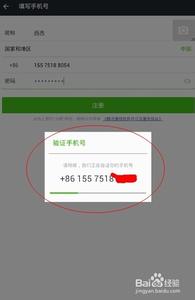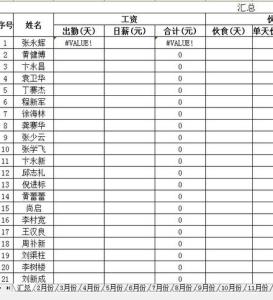
Excel多个表格求和――简介
我们在使用Excel的时候经常需要进行求和的操作,但是经常我们需要使用Excel的时候数据位于多个表格,那么在多个表格之间我们怎么进行求和呢?
Excel多个表格求和――工具/原料ExcelExcel多个表格求和――方法/步骤
Excel多个表格求和 1、
如图所示假设这是一个很简单的数量的统计表格,但是我们第一周第二周第三周第四周四个数量的数据都在不同的工作表,那么要怎么操作呢?
Excel多个表格求和 2、
如图所示,我们随意点击一个单元格,然后我们点击菜单栏里面的数据选项,数据选项这里有一个数据工具,里面有一个合并求和,我们可以使用这个工具进行操作
Excel多个表格求和 3、
在新弹出的对话框里面我们选择求和,然后点击那个浏览的工具,在选择数据里面我们选择需要的进行求和的数据,然后回去后点击添加
Excel多个表格求和_excel表格求和
Excel多个表格求和 4、
如图,我们需要把sheet1到sheet4的需要求和的数据都选定了,然后点击确定,就可以直接把需要的求和的数据夸表求和成功了
Excel多个表格求和_excel表格求和
Excel多个表格求和――注意事项如果你觉得对你有帮助,请在页面最上方右上角或者页面下面给我【投一票】谢谢!!笔者对Excel研究比较深入,这是Excel系列教程中的一篇,如果你对Excel有兴趣并且想学习,可以看我这个系列的另外教程,也可以直接关注我
 爱华网
爱华网